Dans de nombreuses situations, il est nécessaire d'importer des contacts dans Outlook depuis une feuille de calcul Excel. Suivez ces étapes simples pour importer des contacts d'une feuille Excel vers Outlook 2010. La seule condition préalable est que votre feuille Excel soit au format « séparé par des virgules ».
Convertir une feuille Excel au format CSV (valeurs séparées par des virgules)
Cliquez sur le menu Fichier et choisissez l' option Enregistrer sous , parcourez et sélectionnez l'emplacement pour enregistrer le fichier, spécifiez le nom du fichier et choisissez CSV dans la liste déroulante Enregistrer sous le type .
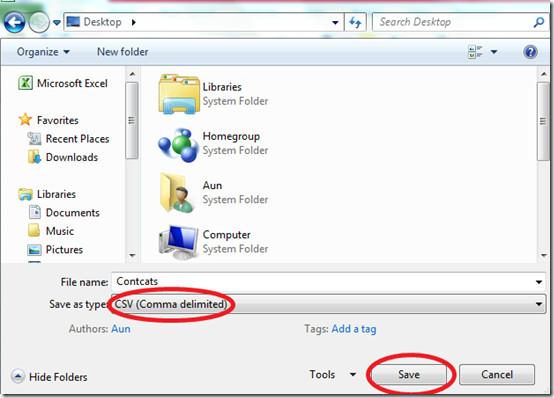
Importer un fichier CSV dans Outlook
Supposons que nous ayons converti la feuille Excel au format CSV comme indiqué ci-dessus. Lancez Outlook 2010 et cliquez sur le bouton Office (menu Fichier). Cliquez ensuite sur l' option Ouvrir et sélectionnez Importer .
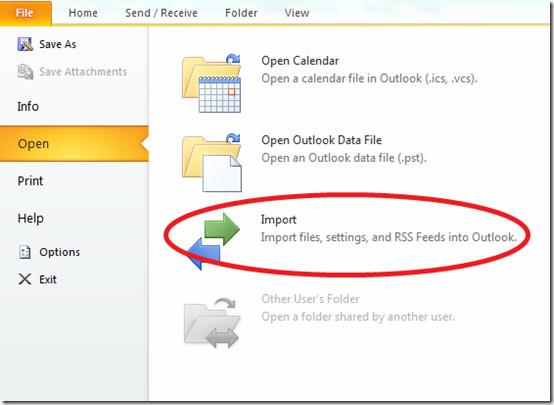
Maintenant, dans l’assistant d’importation et d’exportation, choisissez l’ option Importer à partir d’un autre programme ou fichier .
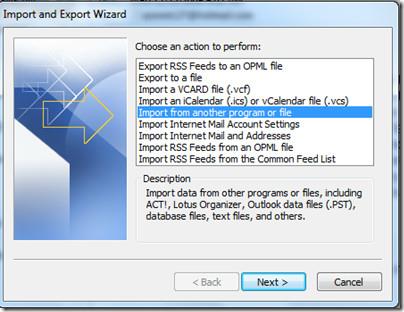
Cliquez sur le bouton Suivant et choisissez le type de fichier Valeurs séparées par des virgules (Windows) , puis cliquez sur Suivant .
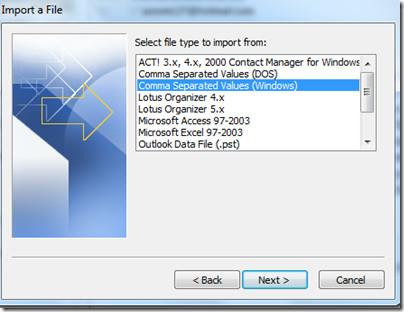
Parcourez maintenant et sélectionnez le fichier CSV.
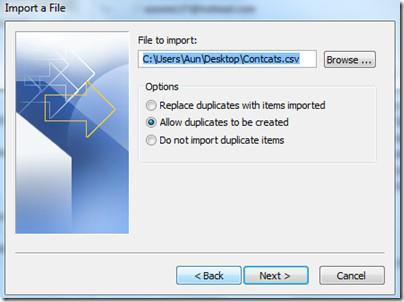
Cliquez sur Suivant et sélectionnez le dossier de destination.
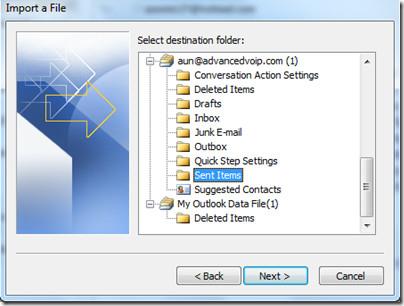
Confirmez enfin l'action et cliquez sur le bouton Terminer . Vous pouvez également modifier la destination.
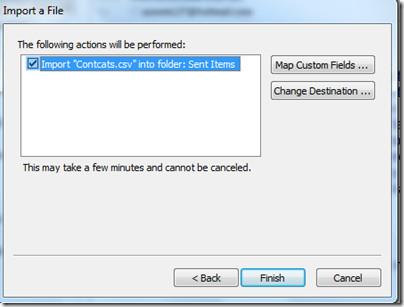
Vos contacts Excel seront importés dans votre dossier de destination. Bonne lecture !

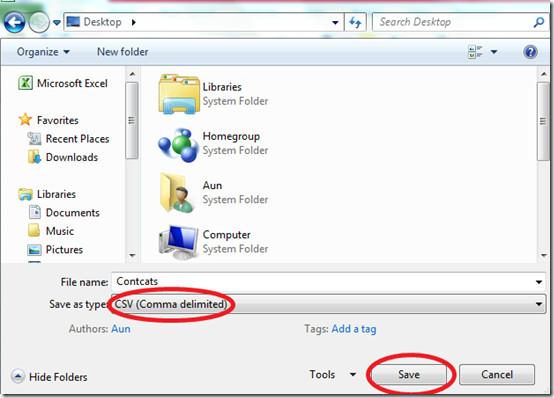
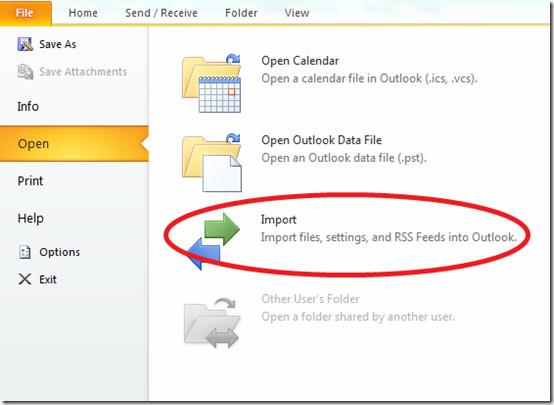
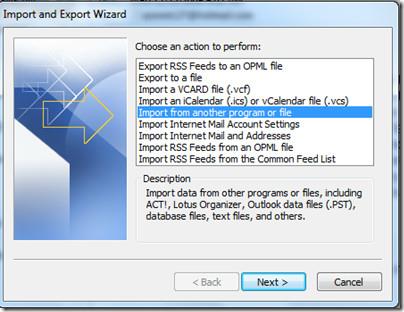
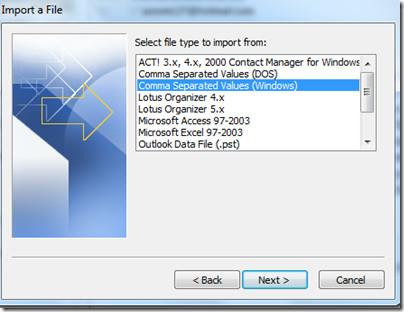
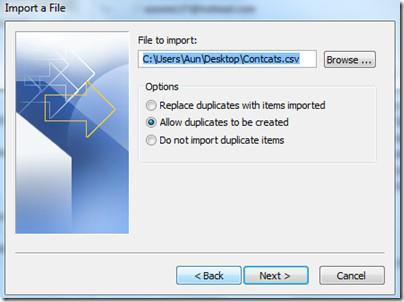
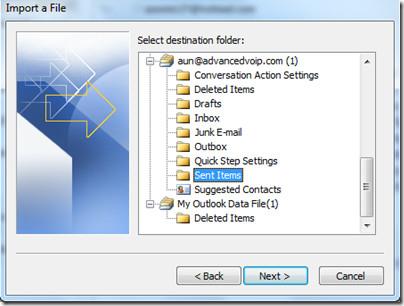
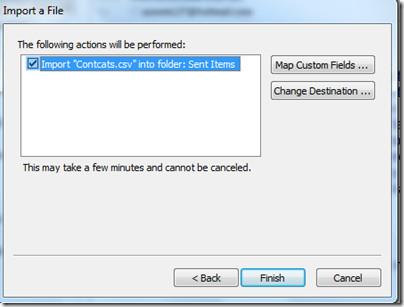




![Exporter/Importer les paramètres du ruban et de la barre doutils Accès rapide [Office 2010] Exporter/Importer les paramètres du ruban et de la barre doutils Accès rapide [Office 2010]](https://tips.webtech360.com/resources8/r252/image-8447-0829093801831.jpg)



